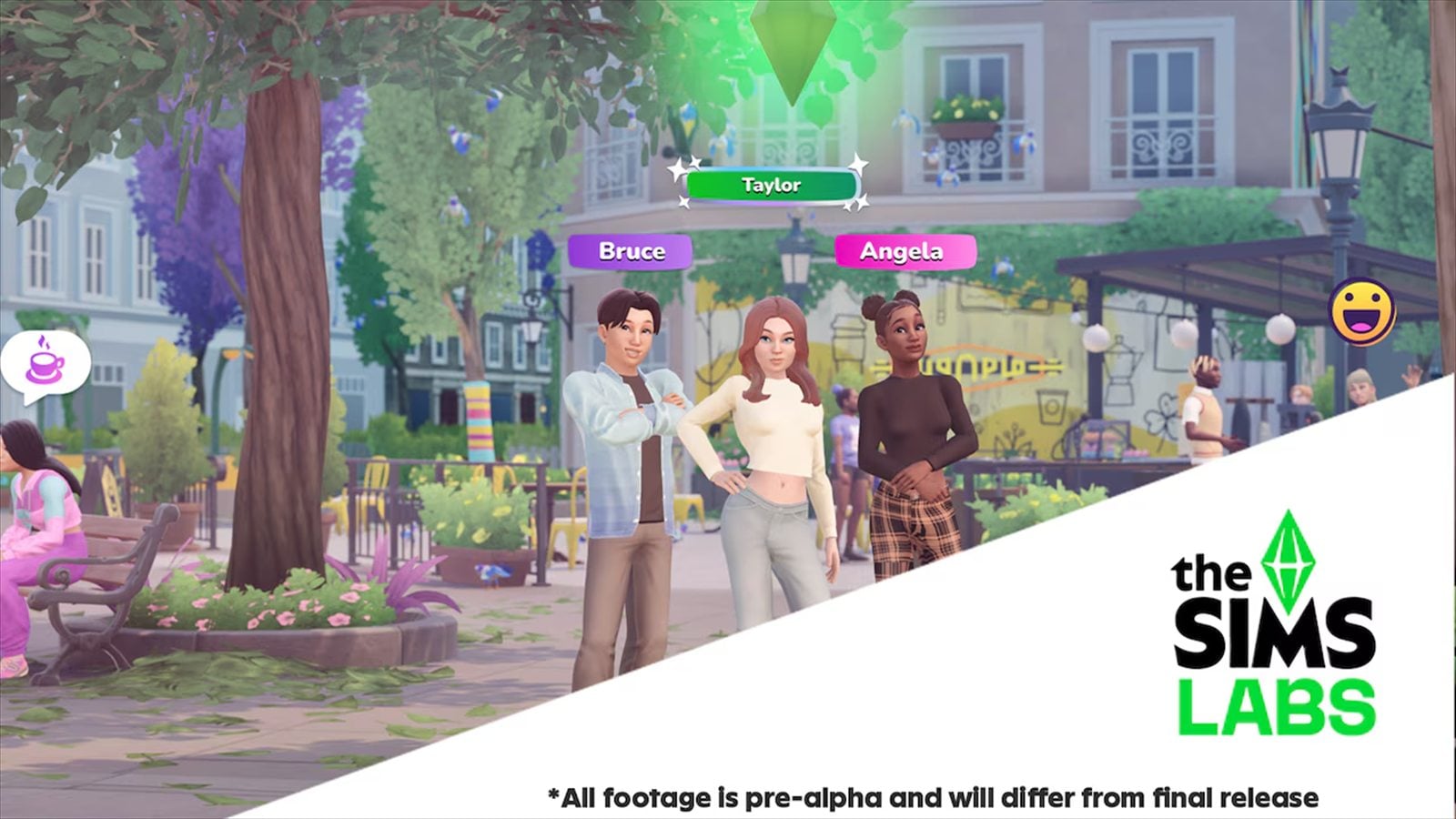スマートテレビの再生が途切れたりカクカクしたりする問題を解決するためDNS設定を変更する方法

インターネットに接続するスマートテレビに遅延が生じるときは、DNS設定を変更することで改善するかもしれません。プログラミング愛好家のジェイリック・マニング氏が方法を紹介しています。
Why I Changed My Smart TV DNS Settings (and How to Do It)
https://www.makeuseof.com/why-changed-smart-tv-dns-settings-how-to-do-it/ DNSはウェブサイト名をIPアドレスに変換する仕組みです。例えばスマートテレビがNetflixにアクセスする場合、DNSサーバーにアクセスして「netflix.com」とうドメインをIPアドレスに変換しています。DNSサーバーは数多く存在しており、DNSサーバーの性能によってインターネットへのアクセス速度に影響が出ることもあります。ユーザーのほとんどはインターネットサービスプロバイダー(ISP)がデフォルトで割り当てているDNSサーバーを使用していますが、これらのISPが提供するDNSサーバーは多くの場合パフォーマンスのために最適化されていません。たとえ高速インターネットを契約していたとしても、ストリーミング体験に影響を与える隠れたボトルネックとなるとマニング氏は指摘しています。
マニング氏が代替案としてCloudflareのDNSサービス「1.1.1.1」を選択した結果、デフォルトのDNS設定ではNetflixの接続に平均応答時間88ミリ秒かかっていたところ、CloudflareのDNSに切り替えたらわずか28ミリ秒に短縮されたとのこと。
DNSを変更するには、まずスマートテレビのWi-Fi設定に移動し、IPアドレス設定を探します。デフォルトでは通常、自動またはDHCPに設定されているので、固定アドレスに切り替え、DNSサーバー欄にプライマリDNSとして「1.1.1.1」を入力します。 マニング氏は「正確な手順はお使いのスマートテレビによって多少異なるかもしれませんが、ほぼ同じであることを覚えておいてください。設定の変更でストリーミングアプリの読み込みが速くなったり、動画の再生が遅延なく開始されたりすることを確認してください。元に戻したい場合は、設定を固定から自動に戻すだけです」と述べました。CloudflareやGoogleなどのパブリックDNSプロバイダーは、混雑時でもネットワークが遅くなることがほとんどないため、より信頼性の高い接続を提供します。加えて、Cloudflareのようなサービスは多くのフィッシングサイトやマルウェアサイトを自動的にブロックするため、ブラウジングやストリーミングの際の保護が強化されるとマニング氏は指摘しています。 一方でDNS設定が完璧に動作しないものもあり、ISPによっては接続を自社のDNSサーバーに強制的に戻そうとする場合もあります。また、パブリックDNSを使うということは、パブリックDNSを提供する会社にブラウジングデータを託すということなので、その会社のプライバシーポリシーを確認するのが賢明です。
マニング氏は「全体的に、ストリーミングの高速化、信頼性の向上、セキュリティの強化など、DNSを変更するメリットは多くの場合小さな欠点を上回ります。設定は数分で済み、改善が見られない場合はいつでも元に戻せます。一度試してみることをおすすめします」と述べました。
・関連記事 イタリアが海賊版防止法に基づきGoogleに対してDNSの無効化を要求、セリエAの違法配信規制のため - GIGAZINE
人気スマートテレビで強制的に「自動再生広告」が流れて阿鼻叫喚、「もう捨てる」とユーザーは大激怒 - GIGAZINE
LGのスマートテレビに広告が表示されるように - GIGAZINE
ストリーミングデバイス上で表示される広告の17%は「テレビが電源オフの時」に再生されて年間1300億円以上を浪費しているという報告 - GIGAZINE